Como cortar uma imagem no PowerPoint
Por Matheus Bigogno Costa | Editado por Bruno Salutes | 11 de Maio de 2021 às 20h50
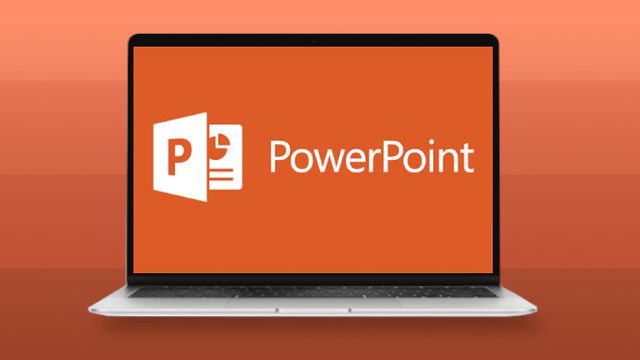
O Microsoft PowerPoint é um editor de apresentação de slides que possui uma série de recursos e funções para seus usuários. Embora o programa não seja dedicado à edição de imagens, ainda assim conta com uma ferramenta própria capaz de cortar imagens.
- Como adicionar vídeos em apresentação de PowerPoint
- Como adicionar um PDF em uma apresentação do PowerPoint
- Como converter arquivo do PowerPoint em PDF no seu celular Android
Se você precisar realizar cortes simples em uma imagem, não precisa recorrer a nenhum software externo de edição de imagem, pode fazer isso diretamente no editor. Confira abaixo o passo a passo para recortar uma imagem no PowerPoint!
Como cortar uma imagem no PowerPoint
Passo 1: adicione uma imagem em sua apresentação de slide, clique com o botão direito do mouse sobre ela e selecione a opção “Cortar”.
Passo 2: outro método é selecionar a imagem e acessar a aba “Formato da Imagem” no menu superior.
Passo 3: em seguida, clique em “Cortar” e selecione novamente a opção “Cortar”.
Passo 4: em seguida, utilize as bordas da imagem para ajustar o corte. Finalizados os ajustes, basta apenas clicar em qualquer área fora da imagem para aplicá-los.
Dica: para cortar dois lados paralelos igualmente, pressione a tecla “Ctrl” (Windows) ou “Control” (macOS).
Passo 5: para acessar outras opções de corte, vá novamente até a aba “Formato de Imagem”, clique em “Cortar” e selecione a opção “Cortar para Demarcar Forma”. Em seguida, selecione um formato de corte.
Passo 6: com o formato aplicado, continue editando a sua apresentação de slides.
Passo 7: o PowerPoint também possui uma outra opção de corte por proporção. Para acessá-la, vá novamente até “Formato de imagem”, clique em “Cortar”, em “Taxa de proporção” e selecione uma das proporções disponíveis.
Passo 8: verifique se o corte vai atender às suas necessidades e clique em qualquer área fora da imagem para aplicá-lo.
Pronto! Agora você pode usar o PowerPoint para recortar suas imagens no PC.